6 najlepszych rotatorów GIF do obracania i obracania animowanych GIF-ów na różnych platformach
Jeśli pobrałeś kilka animowanych GIF-ów z GIPHY, Tenor i innych witryn, jak się masz? obracać GIF-y do dalszej edycji? Animowane pliki GIF są często używane w mediach społecznościowych do wyrażania emocji. Jeśli potrzebujesz połączyć animowane GIF-y i wyświetlić zdjęcia na innych urządzeniach, takich jak iPhone'y i tablety z systemem Windows, możesz dowiedzieć się więcej o 6 najczęściej używanych rotatorach GIF z artykułu.
Część 1: Uniwersalna metoda obracania animowanych GIF-ów na PC/Mac
Aiseesoft Video Converter Ultimate to więcej niż narzędzie do obracania i tworzenia GIF-ów, ale także umożliwia dalszą edycję animowanego GIF-a za pomocą zdjęć i filmów w programie. Zapewnia filtry wideo, poprawia efekty pętli, dostosowuje kontrast i jasność, a nawet dodaje znaki wodne. Co więcej, możesz dostosować szybkość klatek i inne parametry.

Pliki do Pobrania
Najlepszy rotator GIF - Aiseesoft Video Converter Ultimate
- Obróć i przekształć animowany GIF w żądanym kierunku.
- Obszar kadrowania, dostosuj proporcje i wybierz odpowiedni tryb powiększenia.
- Wybierz żądany rozmiar wyjściowy i liczbę klatek na sekundę wyjściowego pliku GIF.
- Wyświetl podgląd animowanej pętli lub efektów dla obróconych plików GIF.
Krok 1.
Pobierz i zainstaluj Video Converter Ultimate na swoim komputerze. Przejdź do Przetwornik menu i kliknij Plus przycisk, aby zaimportować animowany plik GIF do programu. Następnie możesz kliknąć Dodaj pliki przycisk, aby załadować więcej plików GIF.

Krok 2.
Kliknij Edytuj ikonę i wybierz Rotate & Crop zakładka na górnej wstążce. Istnieją 4 różne metody obracania, takie jak obrót w lewo, obrót w prawo, obrót w poziomie i obrót w pionie. Wystarczy obrócić animowany GIF w żądanym kierunku.

Krok 3.
Co więcej, możesz przyciąć żądany obszar, wybrać współczynnik proporcji i dostosować tryb powiększenia przed naciśnięciem OK przycisk. Kliknij Zapisz do kolumnę i wybierz folder docelowy, a następnie kliknij Skonwertuj wszystko przycisk, aby zapisać obrócony GIF.

Część 2: 3 wydajne metody obracania GIF-ów w systemach Windows i Mac
Metoda 1. Jak obrócić GIF za pomocą EZGIF
EZGIF to internetowy zestaw narzędzi GIF do zarządzania i edycji plików GIF. Umożliwia odwracanie i obracanie pliku do 50 MB, w tym obracające się GIF-y. Oprócz plików GIF może edytować i wykonywać konwersje dla innych formatów.
Krok 1.
Otwórz EZGIF z dowolnej przeglądarki internetowej i wybierz GIF z lokalnych plików. Pozwala wkleić adres URL obrazu do tej usługi. Maksymalny rozmiar pliku to tutaj 50 MB.
Krok 2.
Po zaimportowaniu żądanego GIF-a możesz wybrać Obrót menu i kliknij Przekazać plik! Przycisk do przesyłania animowanego GIF-a z komputera.
Krok 3.
Kliknij Zastosuj obrót możliwość obracania GIF-a i zmiany stopnia na odpowiednią stronę. Możesz także użyć ustawień wstępnych i zapisać obrócony animowany GIF na komputerze.
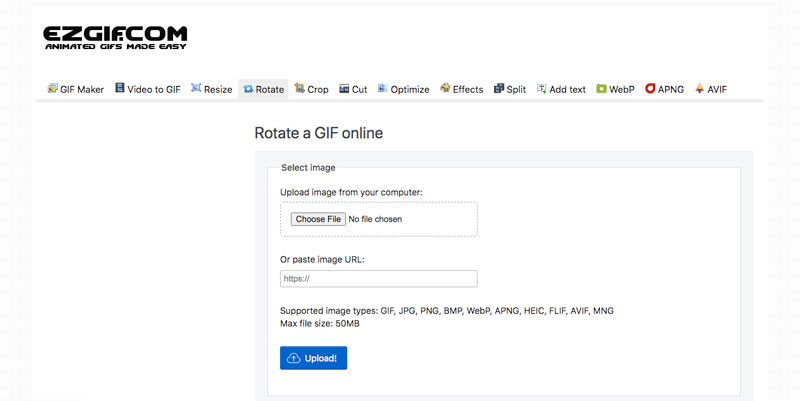
Metoda 2. Jak obrócić GIF za pomocą Kapwing
Kapwing to kolejny popularny rotator GIF, który umożliwia obracać GIF-y zgodnie z ruchem wskazówek zegara lub odwróć je w pionie/poziomie lub obracaj filmy. Co więcej, możesz go użyć do przycinania GIF-ów i dodawania tekstu do GIF-ów przed udostępnieniem pliku znajomym.
Krok 1.
Przejdź do Kapwing w przeglądarce internetowej i otwórz rotator online. Kliknij Rozpocznij Lub przycisk Wyślij plik przycisk, aby zaimportować żądany plik GIF, który chcesz obrócić.
Krok 2.
Przejdź do Kapwing w przeglądarce internetowej i otwórz rotator online. Kliknij przycisk Rozpocznij lub przycisk Prześlij plik, aby zaimportować żądany plik GIF, który chcesz obrócić.
Krok 3.
Kiedy uzyskasz pożądaną transformację, możesz kliknąć zielony Eksportuj GIF przycisk, aby pobrać obrócony animowany GIF na swoje urządzenie lub udostępnić go w mediach społecznościowych.
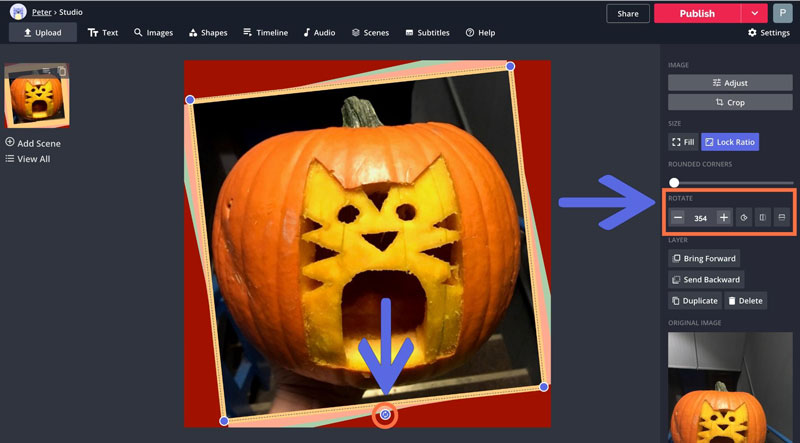
Metoda 3. Jak obracać GIF za pomocą VEED
Kiedy musisz obrócić GIF online z wysoką jakością, WIDZIEĆ to fantastyczne narzędzie, które pozwala uniknąć powolnego przesyłania plików i problemów z przechowywaniem laptopa. Co więcej, możesz wsadowo obracać animowane pliki GIF w procesie wsadowym.
Krok 1.
Otwórz VEED w dowolnej przeglądarce internetowej, możesz kliknąć Wybierz plik GIF przycisk, aby przesłać plik GIF. Co więcej, możesz także przeciągnąć i upuścić swój GIF do programu online.
Krok 2.
Kliknij obraz GIF i wybierz Obrót ikonę, aby dostosować kierunek GIF. Po prostu przeciągnij animowany GIF i odpowiednio określ stopień obrotu animowanego GIF-a.
Krok 3.
Gdy będziesz zadowolony z efektu, kliknij Export przycisk, aby obrócić GIF. Wybierz, czy chcesz zapisać zmiany jako MP4 lub animowany GIF na komputerze lub telefonie.
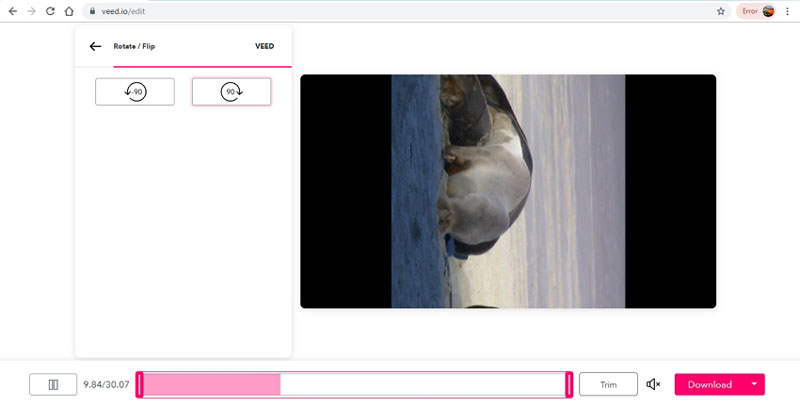
Część 3: 2 praktyczne metody obracania GIF-ów na Androida i iOS
Metoda 1. GIPHY CAM
GIPHY Cam to idealna darmowa aplikacja GIF dla systemu Android, która umożliwia podgląd animacji GIF i stosowanie kompleksowych filtrów GIF, edycję i wysyłanie animowanych GIF-ów, w tym obracanie i przerzucanie GIF-ów oraz Live Photos.
Krok 1.
Zainstaluj GIPHY CAM na swoim Androidzie, otwórz rotator GIF i dotknij ikony rolki aparatu. Jeśli jesteś nowym użytkownikiem, kliknij DOPUSZCZAĆ aby zezwolić aplikacji na dostęp do rolki z aparatu.
Krok 2.
Wybierz żądany animowany GIF i znajdź część do obracania, aby obrócić plik GIF. Oczywiście oferowane są również funkcje filtrów, dodawania naklejek i tekstu.
Krok 3.
Kliknij Następna po zakończeniu obracania i edycji. Następnie kliknij Zapisz GIF przycisk, aby zapisać obrócony GIF na swoim urządzeniu lub udostępnić go w serwisach społecznościowych.
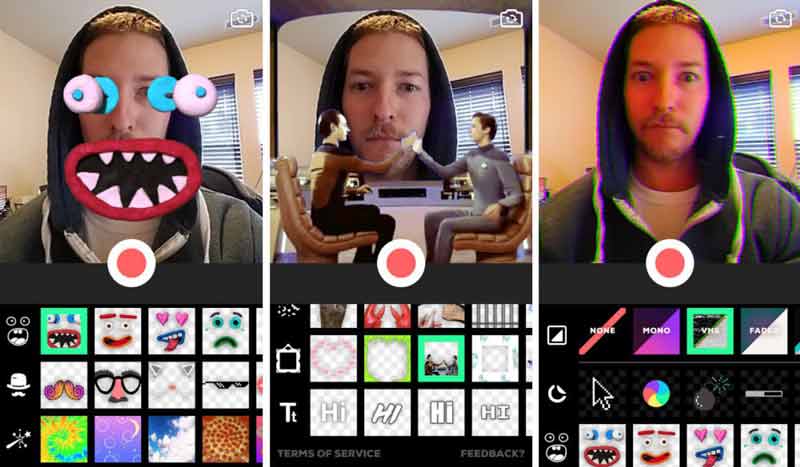
Metoda 2. Gif Guru
Guru Gif to kolejny darmowy program do tworzenia GIF-ów, który nie tylko obraca animowany GIF, ale także kontroluje prędkość GIF-a, aby tworzyć śmieszne pliki GIF, wiele obrazów i animować zdjęcia. Ponadto istnieje ponad 50 pakietów naklejek.
Krok 1.
Pobierz i zainstaluj Gif Guru na swoim Androidzie lub iOS. Wejdź do interfejsu użytkownika i kliknij Edytuj GIF przycisk. Wybierzesz żądane opcje, aby dostosować różne parametry.
Krok 2.
Wybierz Obraz do GIF opcja lub Wideo na GIF opcja. Umożliwia także przycinanie wideo, przycinanie wideo, przycinanie wideo, kolaż wideo przed utworzeniem animowanego GIF-a.
Krok 3.
Możesz także obracać animowany GIF, aż będziesz zadowolony, a następnie możesz wyeksportować GIF do smartfona z wysoką jakością i odpowiednio zaoszczędzić miejsce w pamięci.
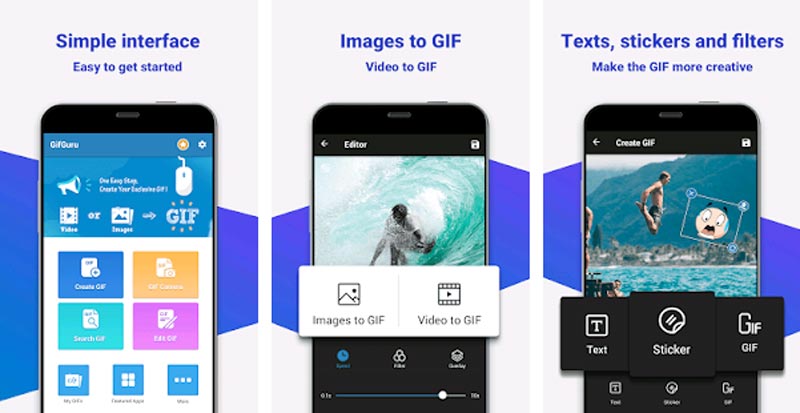
Część 4: Często zadawane pytania dotyczące obracania plików GIF
Czy istnieje domyślna metoda obracania GIF-a na Macu?
Wybierz animowany obraz GIF i otwórz plik w podglądzie. Na górze Podgląd kliknij przycisk Obrót przycisk, aby obrócić animowany plik GIF na komputerze Mac. Następnie możesz wybrać filet menu i wybierz Export przycisk, aby zapisać obrócony GIF.
Jak zachować oryginalną jakość podczas obracania GIF-ów?
Gdy musisz zachować oryginalną jakość GIF podczas obracania animowanego GIF-a, nie zaleca się korzystania z wersji online, ponieważ może to zmniejszyć rozmiar pliku podczas pobierania lub przesyłania plików. Co więcej, możesz zachować oryginalne proporcje, liczbę klatek na sekundę i inne ustawienia.
Dlaczego obracasz animowany GIF?
Jeśli chcesz uzyskać specjalny efekt dla animowanego GIF-a, obracanie GIF jest fajną opcją. Co więcej, możesz także łączyć filtry z innymi, takimi jak powiększanie, stosowanie filtrów, pętla i wiele innych. Oczywiście możesz zamiast tego użyć kompleksowego rozwiązania GIF.
Wnioski
Artykuł przedstawia 6 najlepszych sposobów powyżej, aby obracać GIF-y. Po prostu wybierz żądany zgodnie z własnymi wymaganiami. Podczas gdy Aiseesoft Video Converter Ultimate to najlepsze rozwiązanie do tworzenia i obracania GIF-ów, a także obróć MP4, możesz również podzielić się swoimi komentarzami w artykule.
Co sądzisz o tym poście?
Doskonały
Ocena: 4.9 / 5 (na podstawie głosów 127)Śledź nas na
 Zostaw swój komentarz i dołącz do naszej dyskusji
Zostaw swój komentarz i dołącz do naszej dyskusji
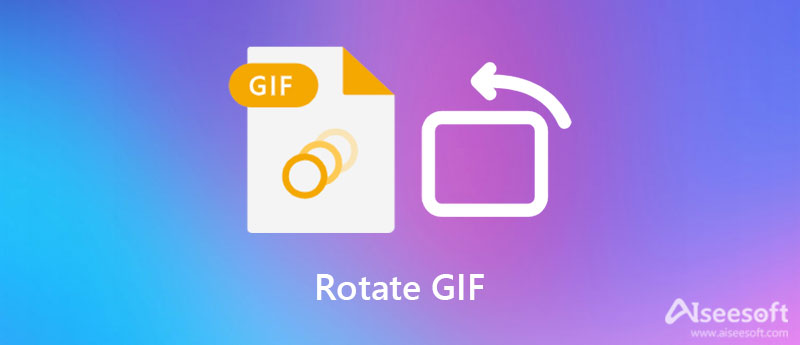

100% bezpieczeństwa. Bez reklam.
100% bezpieczeństwa. Bez reklam.



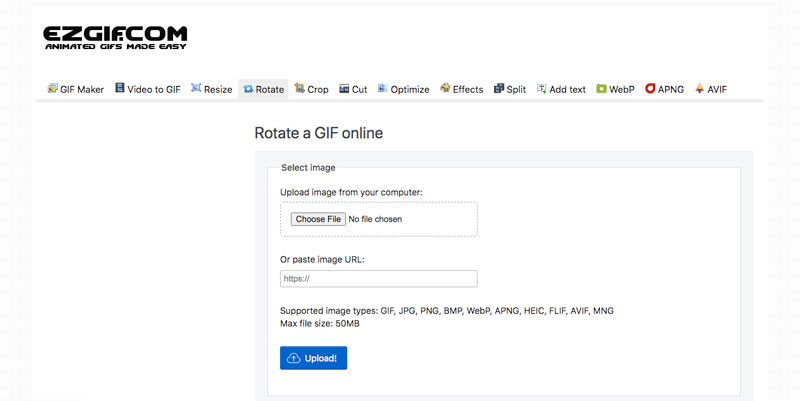
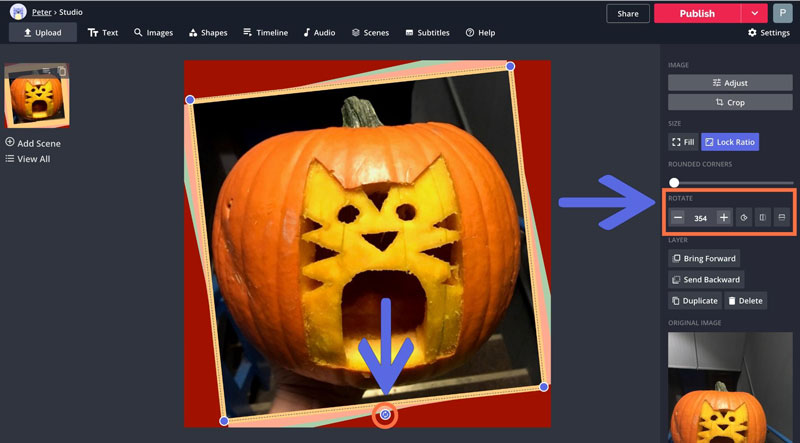
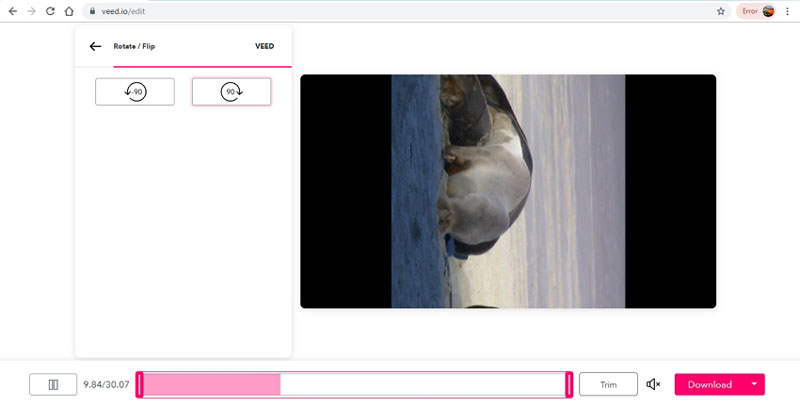
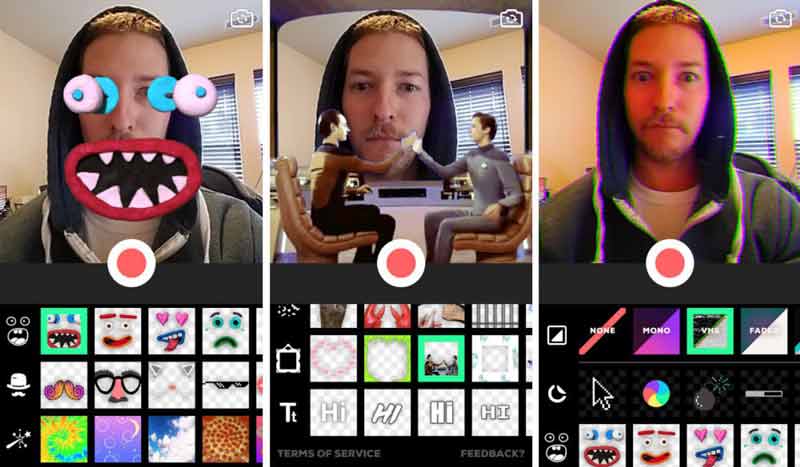
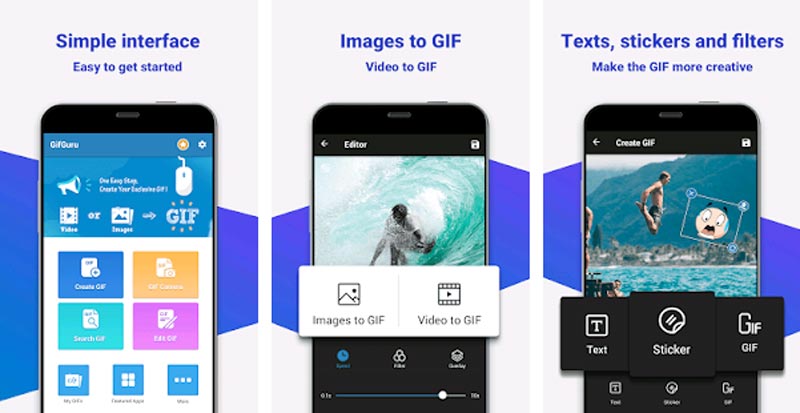

100% bezpieczeństwa. Bez reklam.
100% bezpieczeństwa. Bez reklam.